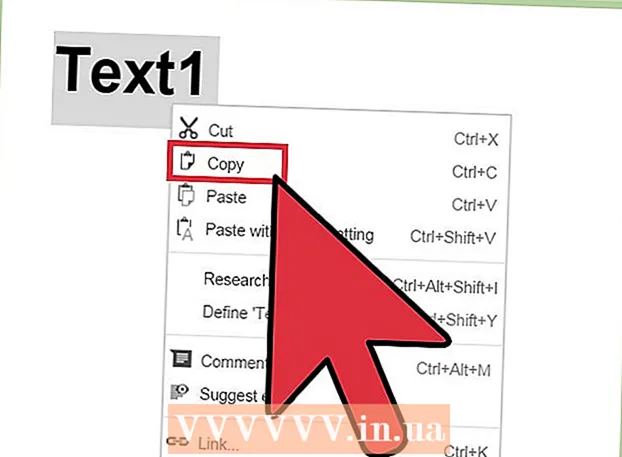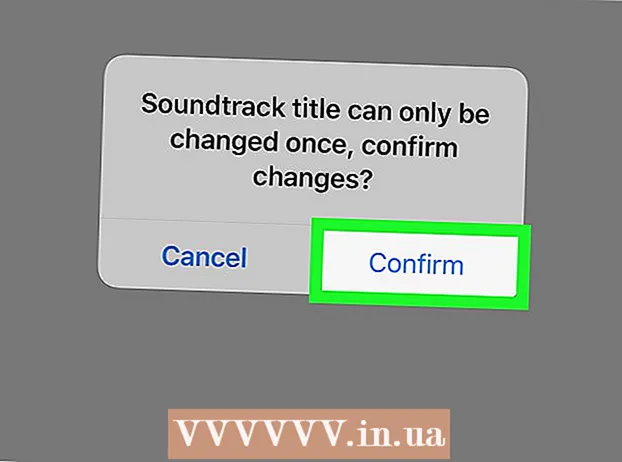Հեղինակ:
Peter Berry
Ստեղծման Ամսաթիվը:
20 Հուլիս 2021
Թարմացման Ամսաթիվը:
1 Հուլիս 2024

Բովանդակություն
Երբ RAM- ը (Պատահական մուտքի հիշողություն) օգտագործող շատ ծրագրեր կան, ձեր համակարգիչը կտեսնեք դանդաղ: Այս հոդվածը ձեզ կօգնի, թե ինչպես ազատել համակարգի հիշողությունը և ձեր համակարգիչը սահուն աշխատել:
Քայլեր
3-ի մեթոդը. Փակել հիմնական ծրագրերը
Հասկացեք, թե ինչպես են ծրագրերն օգտագործում RAM- ը: Գործողության ընթացքում ծրագիրը պահում է տվյալները համակարգչի RAM- ում:Որքան շատ ծրագրեր աշխատեն միասին, այնքան ավելի շատ RAM է անհրաժեշտ: RAM- ն ազատելու ամենապարզ միջոցը չօգտագործված ծրագրերը փակելն է:

Փակեք ավելորդ պատուհանը: Եթե էկրանին կան բազմաթիվ ծրագրեր, անջատեք չօգտագործված պատուհանները: Օրինակ, անջատեք զրույցը, եթե հիմա զրուցելու կարիք չունեք:- Բազմաթիվ ներդիրներով բաց վեբ զննարկիչը կարող է զգալի քանակությամբ հիշողություն զբաղեցնել: դուք պետք է փակեք չօգտագործված ներդիրները ՝ RAM- ն ազատելու համար:
Փակեք հետին պլանի ծրագիրը: Որոշ ծրագրեր շարունակում են գործել պատուհանները փակելուց հետո: Այս ծրագրերի մեծ մասը կարող եք տեսնել համակարգի սկուտեղի մեջ, էկրանի ներքևի աջ անկյունում ՝ ժամացույցի կողքին: Ձեր մկնիկի ցուցիչը սավառնել պատկերակի վրա ՝ տեսնելու համար, թե որ ծրագրերն են ակտիվ:
- Rightրագրի ընտրացանկը բացելու համար սեղմեք աջ պատկերակի վրա: Programsրագրերի մեծ մասը կարող է ամբողջությամբ անջատվել այս ընտրացանկից: Որոշ այլ ծրագրեր (օրինակ ՝ հակավիրուսային) հնարավոր չէ ամբողջությամբ անջատել աջ կտտոցի ընտրացանկից:

Կանխեք ծրագրի սկսումը Windows- ից: Եթե Windows- ից սկսվող շատ ծրագրեր կան, ձեր համակարգչի աշխատանքը և գործարկման արագությունը խիստ կանդրադառնան: Programsրագրերը Windows- ից սկսելը կանխելու մի քանի եղանակ կա.- Փոխեք ծրագրի պարամետրերը: Windows- ով սկսվող ծրագրերից շատերը հնարավորություն ունեն անջատել այն գործառույթը, որը սկսում է գործել համակարգիչը գործարկելիս: Բացեք ծրագրի պարամետրերը (Ընտրանքներ կամ Նախապատվություններ); ինքնաշխատ գործն անջատելու տարբերակը սովորաբար Ընդհանուր բաժնում է: Օրինակ ՝ Google Drive պատկերակի վրա աջ կտտոցով ընտրացանկ է հայտնվում: Եթե կտտացրեք Նախընտրանքներ…-ին, նոր պատուհան կբացվի: Սխալ բաժնում: (Miscellaneous) - «Google Drive- ը ավտոմատ կերպով գործարկել համակարգիչը գործարկելիս» տարբերակի վանդակը (համակարգիչը միացնելիս ավտոմատ կերպով գործարկել Google Drive- ը):
- Անջատեք գործարկման ծառայությունը: Բացեք Run + հրամանը Windows + R ստեղնաշարի համադրությամբ: Տուփի մեջ մուտքագրեք «msconfig» և սեղմեք enter: Բացվում է Համակարգի կազմաձևման պատուհանը: Կտտացրեք «Գործարկման» ներդիրին ՝ ձեր համակարգչով սկսվող ծրագրերի ցանկը տեսնելու համար: Ապանշեք այն ծրագրի կողքին գտնվող տուփերը, որոնք ցանկանում եք անջատել:

Ստիպել փակեք հետին պլանի ծրագրերը: Ֆոնային պլանում կան որոշ ծրագրեր, որոնք չեն ցուցադրում իրենց պատկերակները համակարգի սկուտեղի և համակարգի կազմաձևման մեջ: Սովորաբար հասանելի ֆոնային ծրագրերը փակելու համար բացեք Task Manager- ը: Սեղմեք Ctrl + Alt + Del և ընտրեք Start Task Manager:- Գտեք այն ծրագիրը, որը ցանկանում եք դադարեցնել: Բացեք Գործընթացներ ներդիրը: Համակարգչում ներկայումս աշխատող բոլոր գործընթացները կցուցադրվեն: Պատուհանի ներքևում դուք կարող եք տեսնել օգտագործվող ընդհանուր RAM- ի տոկոսը: Կտտացրեք Հիշողության կետը ՝ ծրագրերը տեսակավորելու համար ՝ ըստ զբաղեցրած RAM- ի քանակի:
- Ընտրեք ծրագիրը, որը ցանկանում եք փակել, և կտտացրեք Ավարտել գործընթացը: Կհայտնվի pop-up պատուհան, որը հարցնում է `արդյոք ցանկանում եք փակել այն և նախազգուշացնում, որ ծրագրի անջատումը կարող է բացասական ազդեցություն ունենալ: Փակեք միայն այն ծրագրերը, որոնք հաստատ ուզում եք փակել: Հատուկ ծրագրերի փակումը կարող է հանգեցնել համակարգի անկայունության `մինչև վերաբեռնումը: «Համակարգ» օգտվողի անունով ծրագրերը պետք է պահպանվեն, որպեսզի համակարգը պատշաճ գործի:
3-ի մեթոդը 2. Վերագործարկեք Windows Explorer- ը

Բացեք Task Manager- ը: Սեղմեք Ctrl + Alt + Del և ընտրանքների ցանկից ընտրեք Task Manager: Task Manager պատուհանը կբացվի: Կտտացրեք Գործընթացներ ներդիրին:
Գտեք Explorer- ին: Windows Explorer- ը Windows օպերացիոն համակարգի օգտագործողի միջերեսն է, ուստի երբ այն հանվում է RAM- ից և վերաբեռնվում, որոշ հիշողություն, ամենայն հավանականությամբ, կազատվի: Գտեք explorer.exe ֆայլը և կտտացրեք Ավարտել գործընթացը: Namesրագրի անունները կարող եք ըստ կարգի դասավորել ՝ կտտացնելով Image Name- ին: Եթե ճիշտ արվի, Taskbar- ը և աշխատասեղանի պատկերակը կվերանան:

Վերագործարկեք Windows Explorer- ը: Կտտացրեք «ationsրագրեր» ներդիրին և այնուհետև կտտացրեք «Նոր առաջադրանք ...» կոճակին: Բացված պատուհանում տեքստի դաշտում մուտքագրեք «explorer.exe» կոճակը և կտտացրեք OK: Explorer- ը բացվում է, և գործիքագոտին և աշխատասեղանի պատկերակը կրկին կհայտնվեն: գովազդ
3-ի մեթոդ 3. Լրացուցիչ խորհուրդներ

Անջատեք Windows Defender- ը: Եթե դուք ունեք բացված հակավիրուսային / լրտեսող ծրագրեր, ապա Windows Defender- ն ավելորդ է և հնարավոր է անջատել: Դա անելու համար Կառավարման վահանակից բացեք Windows Defender- ը: Կտտացրեք Գործիքներ, ապա ընտրեք Ընտրանքներ: Ադմինիստրատորի ներքո, ընտրեք «Օգտագործեք այս ծրագիրը» վանդակը և այնուհետև կտտացրեք «Պահել» կոճակի վրա:
Անջատեք Windows Aero- ն: Windows Aero- ն գրաֆիկական միջերեսների շարք է, որոնք Windows- ն օգտագործում է Vista- ի և 7-ի վրա: Բացեք կառավարման վահանակը և ընտրեք Performance Information and Tools- ը: Ձախ ընտրացանկում կտտացրեք «Կարգավորել տեսողական էֆեկտները»: Կատարման ընտրանքների պատուհանը կբացվի, դուք կարող եք կարգաբերել Windows- ի ցուցադրման մանրամասները: Aero- ն անջատելու համար ընտրեք «Կարգավորեք լավագույն աշխատանքի համար» և այնուհետև կտտացրեք Կիրառել: Պարամետրերը փոխելիս էկրանը մոխրագույն կդառնա մի քանի պահ:
Տեղադրեք ավելի շատ RAM: Հիշողության ծախսերը ժամանակի ընթացքում զգալիորեն իջել են, ուստի ձեր հին համակարգչի RAM- ի արդիականացումը շատ ավելի քիչ ծախսատար կլինի, քան նախկինում: Տե՛ս ձեր համակարգչի փաստաթղթերը `որոշելու համար, թե RAM- ի որ տեսակն է համատեղելի համակարգի հետ: Կարող եք ստուգել wikiHow- ի ցուցումները սեղանադիր և փոքր նոութբուքի RAM- ը տեղադրելու վերաբերյալ:
Մաքրել հիշողությունը Mac OS X համակարգչում: Այս առումով, Mac OS X- ն ունի համեմատաբար բարձր կատարողականություն, բայց երբեմն որոշ ծանր ծրագրեր կպահպանեն RAM- ը և չեն ազատի հիշողությունը, նույնիսկ եթե դրանք անջատեք: Mac- ի հիշողությունը մաքրելու համար հարկավոր է նախ գործարկել տերմինալ (որը սովորաբար գտնվում է «ationsրագրեր> Կոմունալ ծառայություններ» պանակում):
- Պարզապես մուտքագրեք «մաքրում» հրամանի տողում և սեղմեք Enter: Համակարգը կկատարվի մի քանի րոպեից:
- Կարող եք ստուգել, թե որքան հիշողություն եք օգտագործում այն ազատելուց առաջ և հետո ՝ բացելով Գործունեության մոնիտորը Կոմունալ պանակում: